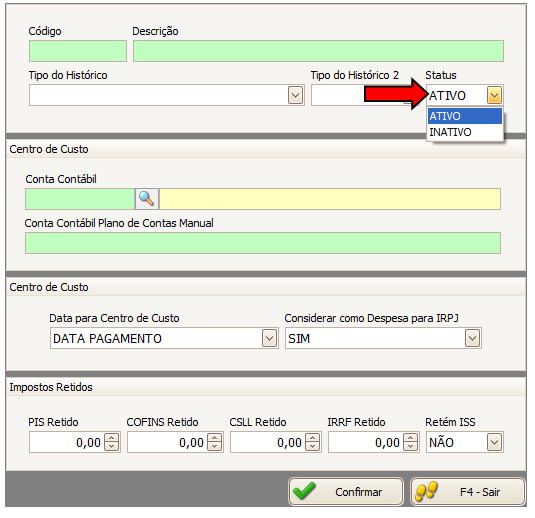1.100.32-85
Cadastro de Históricos
Como acessar a tela de Cadastro de Históricos
Para acessar a tela de Cadastro de Históricos clique em: “Menu Superior” > “Financeiro” (1) > “Cadastro de Históricos” (2).
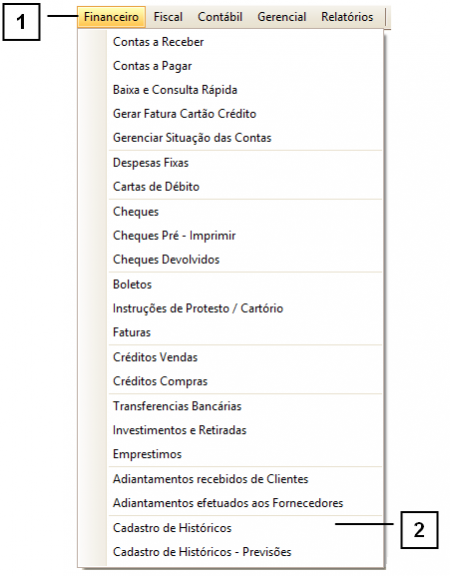
Permissão do grupo FINANCEIRO - Cadastro de Históricos
Permissão do grupo INCLUIR / ALTERAR - IA Cadastro grupos
Como utilizar a tela de Cadastro de Históricos
A tela de Cadastro de Históricos é dividida em duas partes, onde no lado esquerdo é possível cadastrar e alterar um Histórico. Para adicionar um novo Histórico, clique no botão “Adicionar” (1), se já possuir um Histórico e quiser alterá-lo clique em “Alterar” (2).
No lado direito da tela é possível cadastrar e alterar um Histórico Analítico. Para adicionar um novo Histórico Analítico, clique no botão “Adicionar” (3) se já possuir um Histórico Analítico e quiser alterá-lo clique em “Alterar” (4).
Nota: Apesar desta tela possuir o botão de “Excluir Histórico” (5) e “Excluir Histórico Analítico” (6), não é possível excluir por ser um cadastro utilizado para fechamentos contábeis e outros.
Nota: É possível visualizar o código do “Último Histórico Analítico Cadastrado” (7), esse campo ajuda quando for cadastrar um novo Histórico Analítico, pois é recomendável que o código desse cadastro seja sequencial.
Para visualizar itens inativos, cheque o campo “Mostrar Inativos” (8).
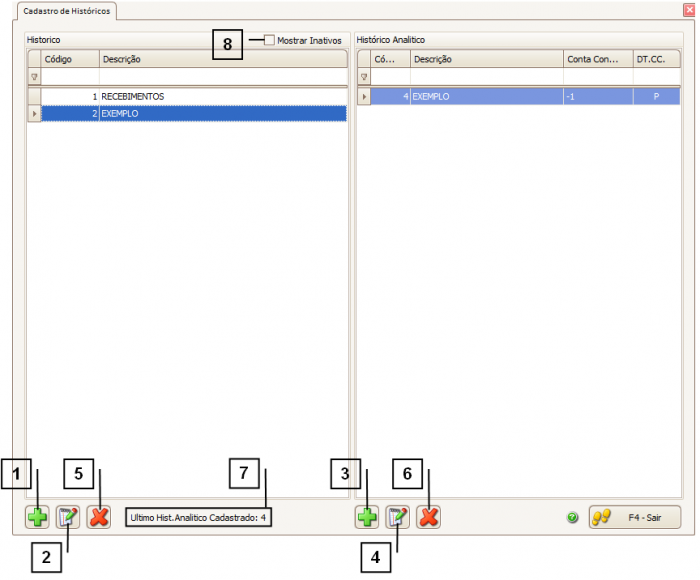
Como adicionar um Histórico
Para Cadastrar um novo Histórico informe o “Código” (1), a “Descrição” (2) e clique em “Confirmar”.

Como adicionar um Histórico Analítico
Para adicionar um novo Histórico Analítico existem alguns campos aos quais devemos nos atentar, são eles:
1. Código.
2. Descrição.
3. Tipo do Histórico.
4. Tipo do Histórico 2.
5. Conta Contábil.
6. Data para Centro de Custo – Determina se este histórico analítico irá ser exibido no DRE Gerencial.
7. Impostos Retidos.
Depois de Preencher os campos clique em “Confirmar”.
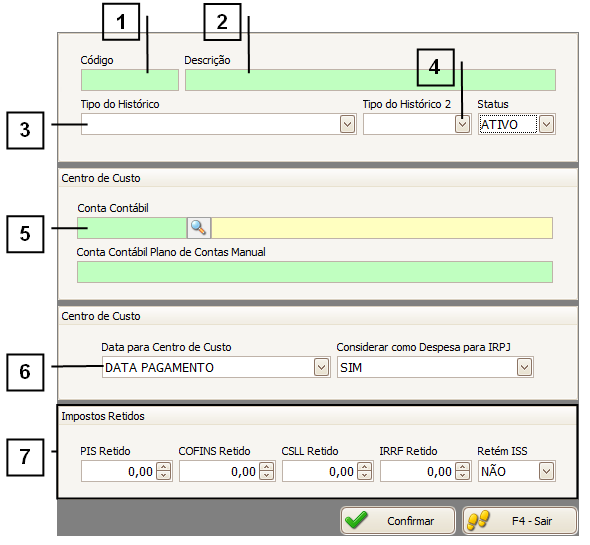
Como desativar um Histórico que não utilizo?
Na tela principal de históricos localize o cadastro e clique em “Alterar”. As informações daquele histórico serão exibidas, no campo “Status” clique em “Inativo” e confirme.
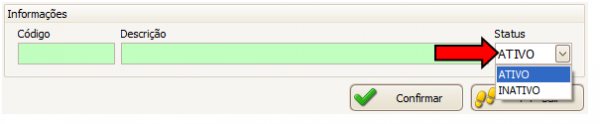
Como desativar um Histórico Analítico que não utilizo?
Na tela principal de históricos localize o cadastro e clique em “Alterar”. As informações daquele histórico serão exibidas, no campo “Status” clique em “Inativo” e confirme.